Configurar um canal online
Isto artigo descreve como criar um novo canal online Microsoft Dynamics 365 Commerce.
O Dynamics 365 Commerce suporta vários canais de revenda. Estes canais de revenda incluem lojas online, centros de contacto e lojas de revenda (também conhecidas como lojas tradicionais). As lojas online oferecem aos clientes a opção de comprar produtos na loja online do varejista, além de suas lojas de retalho.
Para criar uma loja online no Commerce, primeiro tem de criar um canal online. Antes de criar um novo canal online, certifique-se de que concluiu os pré-requisitos de configuração do canal.
Antes de poder criar um novo site, pelo menos uma loja online deve ser criada no Commerce. Para obter mais informações, consulte Criar um site de comércio eletrônico.
Criar e configurar um novo canal online
Para criar e configurar um novo canal online, siga estes passos.
- No painel de navegação, vá para Módulos > Canais > Lojas Online.
- No painel de ações, selecione Novo.
- No campo Nome, forneça um nome para o novo canal.
- Na lista suspensa Entidade legal, insira a entidade legal apropriada.
- Na lista suspensa Depósito , insira o depósito apropriado.
- No campo Fuso horário da loja, selecione o fuso horário apropriado.
- No campo Moeda, selecione a moeda apropriada.
- No campo Cliente predefinido, forneça um cliente predefinido válido.
- No campo Livro de endereços do cliente, forneça um livro de endereços válido.
- No campo Perfil de funcionalidade, selecione um perfil de funcionalidade, se aplicável.
- No campo Perfil de notificação por e-mail, forneça um perfil de notificação por e-mail válido.
- No painel de ações, selecione Guardar.
A imagem seguinte mostra a criação de um novo canal online.

A imagem seguinte mostra um exemplo de canal online.
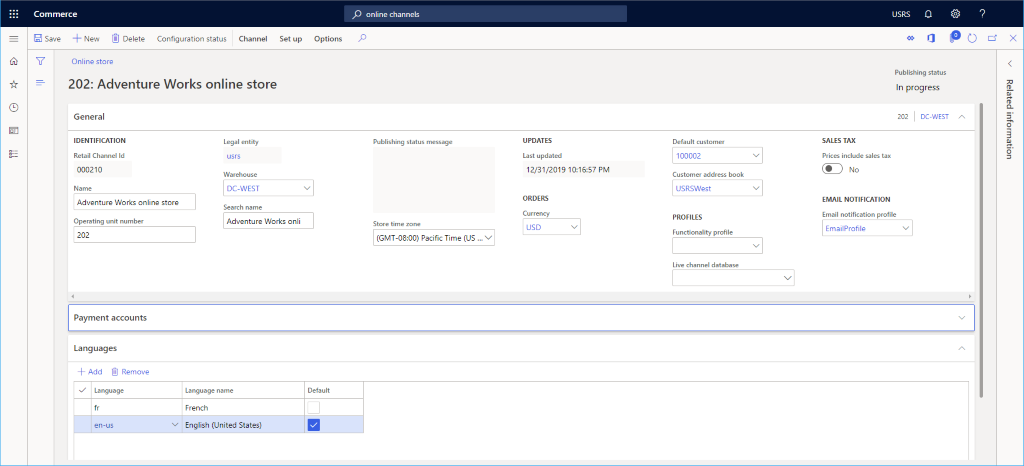
Nota
Você deve ter cuidado com as implicações de mudar o armazém de um canal on-line em execução. Os carrinhos do site de comércio eletrônico que ainda não foram verificados (a menos que sejam modificados) ainda serão atendidos a partir do armazém antigo, o que afetará o cálculo da disponibilidade de estoque.
Atribua o canal a um Commerce Scale Unit
Seu novo canal deve ser atribuído a um Commerce Scale Unit. Para obter instruções, consulte Configurar canais para usar Commerce Scale Unit.
Configurar idiomas
Se o seu site de comércio eletrónico suportar vários idiomas, expanda a secção Idiomas e adicione outros idiomas conforme necessário.
Configurar uma conta de pagamento
Na secção Conta de pagamento , pode adicionar um fornecedor de pagamento terceiro. Para obter informações sobre como configurar um conector de pagamento Adyen, consulte Dynamics 365 conector de pagamento para Adyen.
Configuração adicional de canal
As tarefas adicionais necessárias para a configuração do canal online incluem a configuração de métodos de pagamento, modos de entrega e a atribuição de grupo cumprimento.
A imagem seguinte mostra os modos de entrega , os métodos de pagamento e cumprimento as opções de configuração de atribuição de grupo no separador Configurar .
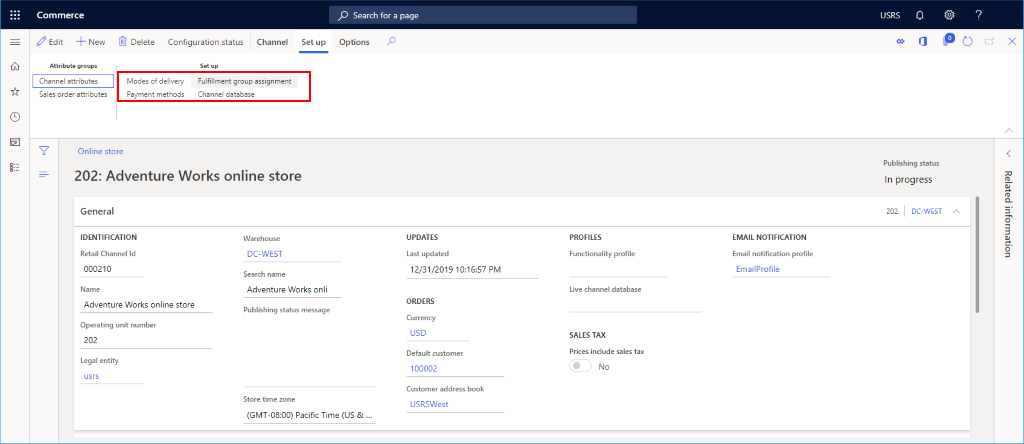
Configurar métodos de pagamento
Para configurar métodos de pagamento, siga estes passos para cada tipo de pagamento suportado neste canal.
- No painel de ações, selecione o separador Configurar e, em seguida, selecione Métodos de pagamento.
- No painel de ações, selecione Novo.
- No painel de navegação, selecione um método de pagamento pretendido.
- Na secção Geral, forneça um Nome da operação e configure quaisquer outras definições pretendidas.
- Configure quaisquer definições adicionais, conforme necessário, para o tipo de pagamento.
- No painel de ações, selecione Guardar.
A imagem a seguir mostra um exemplo de um método de pagamento em numerário.
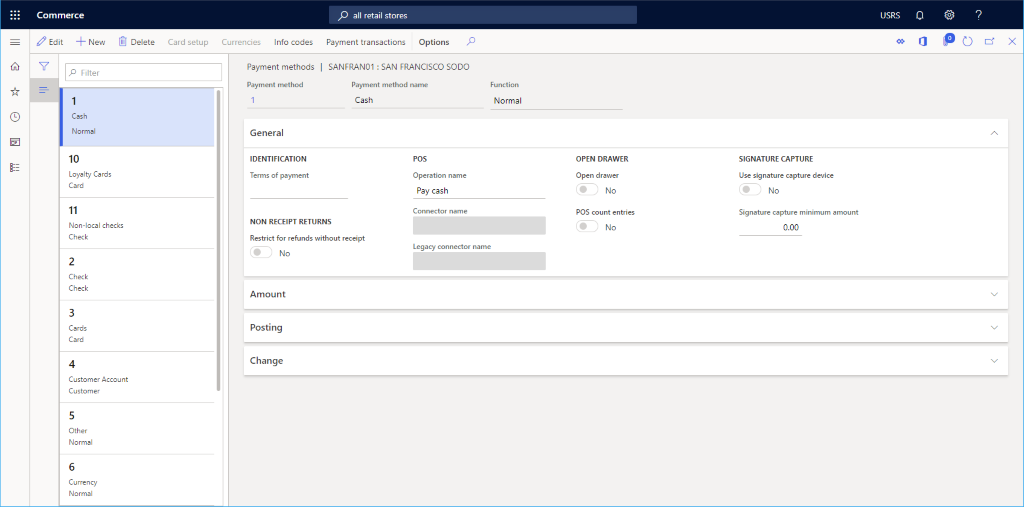
Configurar modos de entrega
Você pode ver os modos de entrega configurados selecionando Modos de entrega na guia Configurar no painel de ações.
Para alterar ou adicionar um modo de entrega, siga estes passos.
- No painel de navegação, aceda a Módulos > Gestão de inventário > Modos de entrega.
- No painel de ações, selecione Novo para criar um novo modo de entrega ou selecione um modo existente.
- Na secção Canais de revenda, selecione Adicionar linha para adicionar o canal. Adicionar canais usando nós da organização em vez de adicionar cada canal individualmente pode simplificar a adição de canais.
A imagem a seguir mostra um exemplo de um modo de entrega.
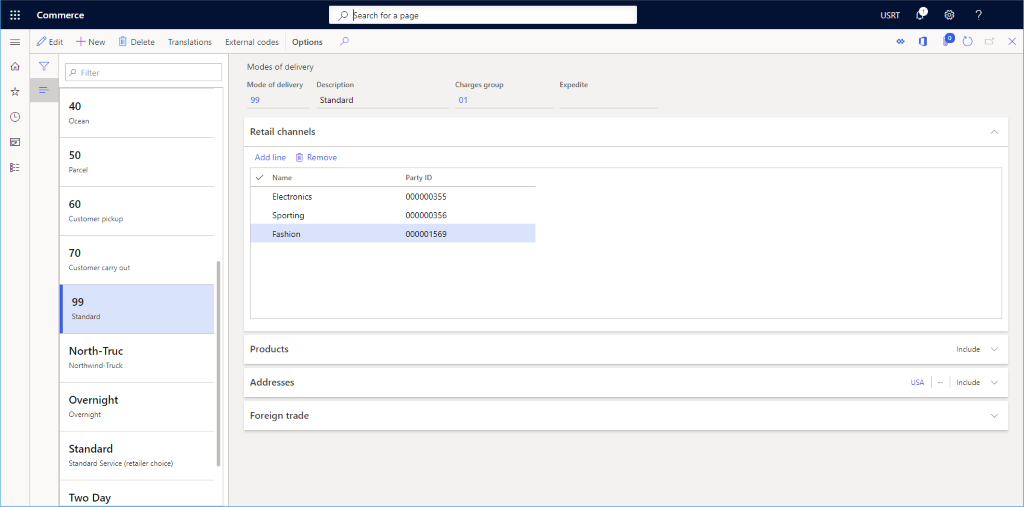
Configurar uma atribuição de grupo de cumprimento
Para configurar uma atribuição de grupo de cumprimento, siga estes passos.
- No painel de ações, selecione a guia Configurar e, em seguida, selecione cumprimento atribuição de grupo.
- No painel de ações, selecione Novo.
- Na lista pendente Grupo de cumprimento, selecione um grupo cumprimento.
- Na lista pendente Descrição, introduza uma descrição.
- No painel de ações, selecione Guardar.
A imagem a seguir mostra um exemplo de uma configuração de atribuição de grupo de cumprimento.
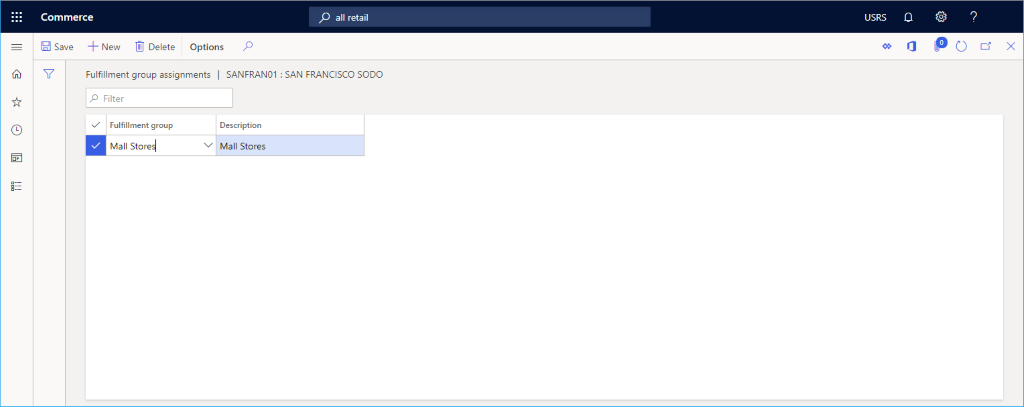
Recursos adicionais
Pré-requisitos de configuração de canais
Configurar um canal de revenda